Шта је око ГНОМЕ-а и зашто бисте га користили
Подразумевани прегледник слика за радну површину ГНОМЕ-а се зове Око ГНОМЕ-а. Ево како да инсталирате Еие оф ГНОМЕ, покренете програм, отворите слике и научите како да користите кориснички интерфејс.
Старт Еие оф ГНОМЕ
Да бисте покренули Еие оф ГНОМЕ из ГНОМЕ, отворите ГНОМЕ контролну таблу и потражите је у приказу Апликације. Такође можете да га потражите куцањем Прегледач слика.
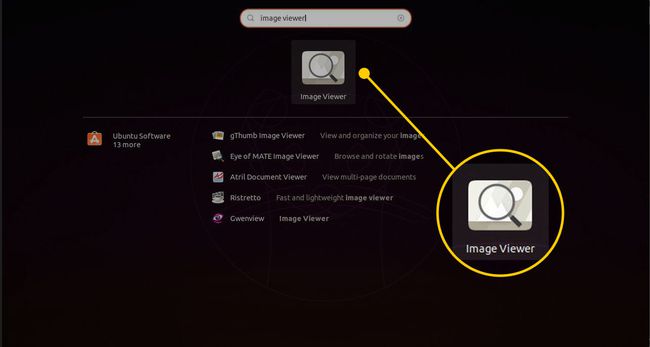
Алтернативно, да бисте отворили Еие оф ГНОМЕ у било којој дистрибуцији, отворите прозор терминала и откуцајте следеће:
еог &
Тхе & на крају реда чини наредбу покренутом као позадински процес. Ово враћа контролу назад на терминал тако да можете покренути више команди ако је потребно.
Инсталирајте Еие оф ГНОМЕ
Ако Еие оф ГНОМЕ није инсталиран, потражите га у менаџеру пакета за своју дистрибуцију, као нпр Убунту софтвер, Синаптиц, или Иум Ектендер.
Да бисте инсталирали Еие оф ГНОМЕ на а Дебиан засновану дистрибуцију, отворите терминал и користите погодан уписивањем следећег:
судо апт инсталл еог
За Федора, користите днф, а команда је следећа:
днф инсталл еог
За опенСУСЕ, команда је:
зиппер инсталл еог
Око ГНОМЕ интерфејса
Интерфејс за Еие оф ГНОМЕ прегледник слика је основни. Постоји празан екран са траком са алаткама која садржи две иконе. Први је симбол плус, а други, који је поравнат десно од траке са алаткама, има две стрелице на себи. Трака са алаткама је подразумевано неактивна док не отворите слику.

Еие оф ГНОМЕ такође има мени. На Убунту-у, мени је на врху екрана за разлику од седења у прозору апликације.
Отворите слику у Еие оф ГНОМЕ
Да бисте отворили слику, кликните на слику у претраживачу датотека. Наутилус на ГНОМЕ-у ће га највероватније отворити у Еие оф ГНОМЕ подразумевано.
Да бисте отворили слику из Еие оф ГНОМЕ, изаберите Мени икона, означена са три наслагане линије. Изабери Отвори у резултујућем менију. Појављује се претраживач датотека и можете да изаберете слику коју желите да видите.

Други начин да отворите слику је да превучете слику из менаџера датотека у Еие Оф Гноме.
Трака са алаткама
Као и код многих ГНОМЕ апликација, дизајн Еие оф ГНОМЕ је чист и минималан. Трака са алаткама је савршен одраз ове филозофије.
На левој страни ћете наћи контроле зумирања. Подразумевано, Еие оф ГНОМЕ прилагођава вашу слику тако да најбоље одговара екрану. Да бисте ово ручно заобишли, користите или увеличати или зумирати икона да бисте приказали слику како желите. Размак између икона је падајући мени где можете ручно да изаберете проценат зумирања за приказ слике.
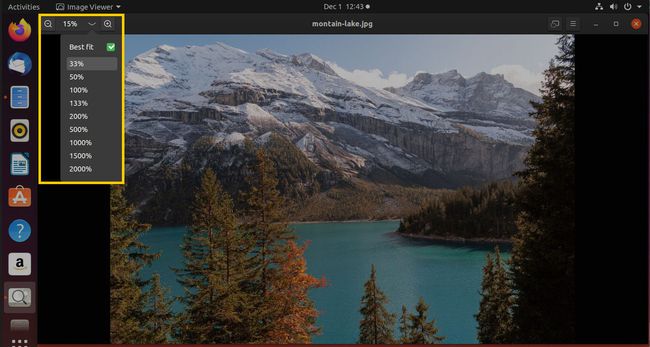
На супротној страни траке са алаткама налазе се две иконе. Са леве стране, ту је цео екран икона. Пребацује Еие оф ГНОМЕ у режим целог екрана. Поред њега је Слика мени. Садржи већину контрола и опција Еие оф ГНОМЕ.
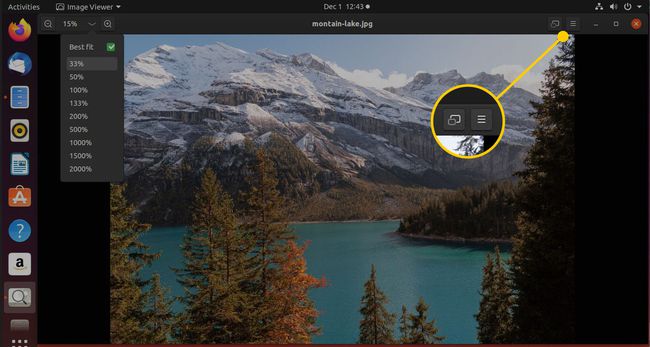
Остале функционалности у прозорском режиму
Када је слика отворена, доступне су још четири иконе. Када пређете курсором преко слике, стрелица се појављује лево од слике, а друга стрелица десно од слике отприлике на пола екрана.
Изаберите стрелицу налево да бисте приказали претходну слику у фасцикли у којој се налази тренутна слика. Десна стрелица показује следећу слику.
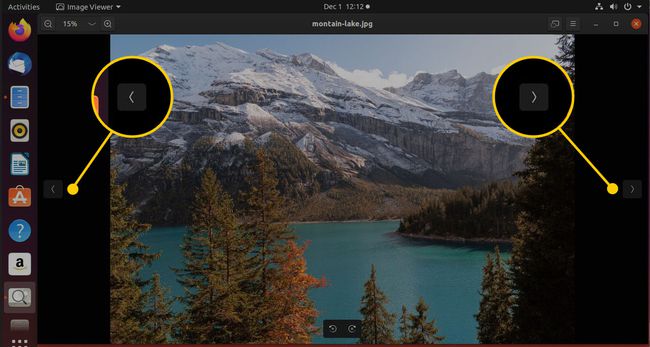
На дну екрана налазе се још две стрелице. Један показује лево, а други десно. Притисните лево дугме да бисте ротирали екран за 90 степени улево. Десно дугме ротира слику за 90 степени удесно.
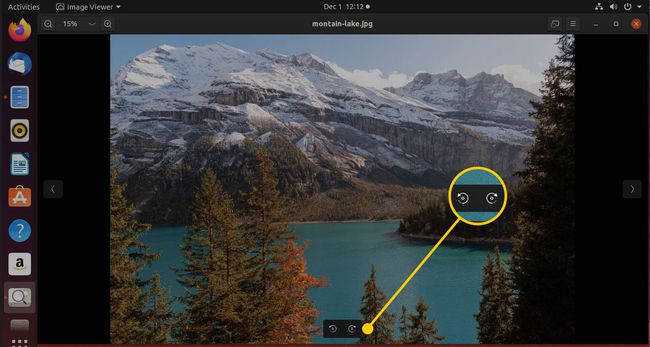
Остале функционалности у режиму целог екрана
Док се слика приказује на целом екрану, можете да видите другу траку са алаткама тако што ћете лебдети мишем на врху екрана. Иконе су следеће:
- Прикажи прву слику у фасцикли.
- Прикажи претходну слику.
- Покажите следећу слику.
- Прикажи последњу слику у фасцикли.
- Увећајте слику.
- Смањите слику.
- Смањите слику на оригиналну величину.
- Ротирајте слику за 90 степени улево.
- Ротирајте слику за 90 степени удесно.
- Прикажи окно галерије слика.
- Паузирај/настави пројекцију слајдова.
Прве четири иконе вам омогућавају да изаберете коју слику желите да прикажете. Такође можете да увећате и умањите слику тако што ћете је увећати и смањити. Као иу прозорском режиму, такође можете да ротирате слике.
Икона Окно галерије приказује листу слика на дну екрана. Ово подручје приказује преглед слика у одређеном фолдеру.
Дугме за пројекцију слајдова прелистава сваку слику сваких неколико секунди.
Приказ преко целог екрана има исте иконе са стрелицама за прелазак на следећу и претходну слику и за ротирање слика као и прозорски режим.
Мени слике
Наслови менија Слика су следећи:
- Отвори
- Отворите са
- сачувати
- Сачувај као
- Принт
- Поставите као позадину
- Својства слике
- Слидесхов
- Прикажи
- Преференцес
- Пречице на тастатури
- Помоћ
- О прегледачу слика
Користите мени Слика да бисте отворили слике, сачували слике, сачували слику као други тип или са другим именом, штампали слике, поставите слику као позадину радне површине, прикажите фасциклу у којој се налазе слике и погледајте слику својства.
Својства слике су следећа:
- Име
- Ширина
- Висина
- Тип
- Величина у бајтовима
- Фолдер
Из менија Слика можете доћи до још неколико опција у подменијима да бисте лакше контролисали како се Еие оф ГНОМЕ понаша.
Мени Схов садржи опције за промену контрола и информација које Еие оф ГНОМЕ приказује. Даје вам приступ да омогућите или онемогућите бочно окно, галерију слика и статусну траку.
Мени Помоћ има датотеку помоћи и прозор о томе.
Еие оф ГНОМЕ Преференцес
Прозор са подешавањима има три картице: Приказ слике, Слидесхов и Плугинс.
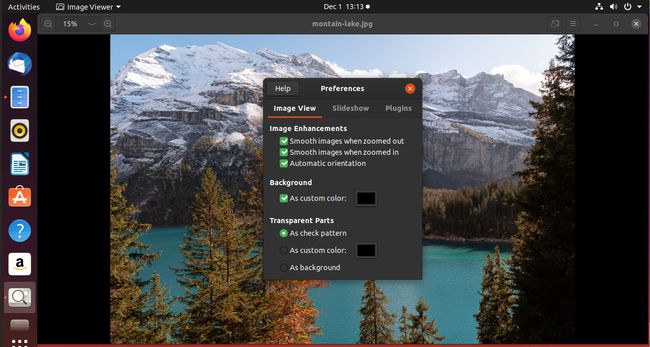
Картица Приказ слике подељена је на три одељка: Побољшања слике, Позадина и Транспарентни делови.
- Одељак за побољшања вам омогућава да изаберете да ли желите глатке слике када се увећавају и умањују и да ли је аутоматска оријентација укључена или искључена.
- Позадина вам омогућава да изаберете боју за позадину када је слика мања од прозора.
- Прозирни делови вам омогућавају да одлучите како да прикажете провидне делове слике. Опције су као узорак за проверу (подразумевана опција), као прилагођена боја и као позадина.
Одељак пројекције слајдова има два одељка: зумирање слике и секвенца. Одељак за зумирање вам омогућава да одлучите да ли ћете проширити слике тако да одговарају екрану или не. Одељак секвенце вам омогућава да одлучите колико дуго ће се свака слика приказивати, а можете да изаберете да ли да се крећете око секвенце.

Картица додатака приказује листу доступних додатака за Еие оф ГНОМЕ.
